传闻苹果屏下识别技术取得进展 iPhone18系列或首发小号灵动岛
2025-12-08
在Photoshop中新建一个白色背景的文档,设置字体为Arial Black,字号36,输入字符“F”。
设置前景色为#4E5500,背景色为#E9EBCE。
新建立一个图层,选择青草笔刷。
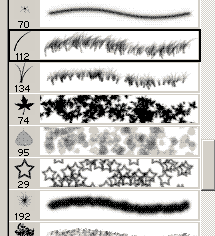
用青草画笔创建一些图形。
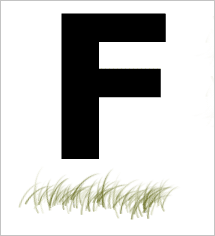
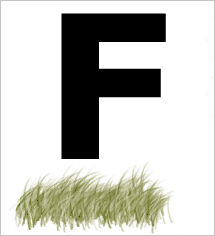
然后旋转90度调整到如下图所示位置:
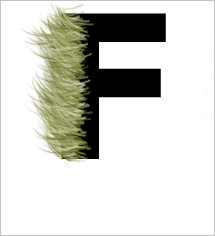
复制上面的图层,接着调整如下图:
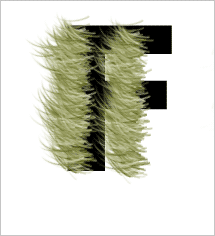
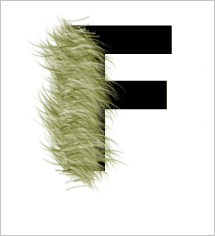
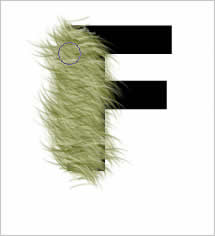
再次复制图层继续调整,水平翻转:
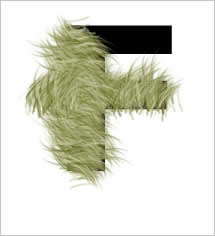
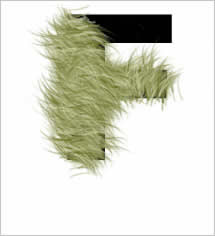
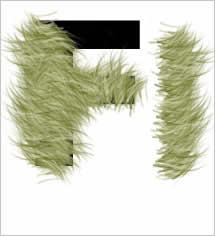
重复上面操作,方法很简单,在这里不详细说调整方法了,注意删除一些多余的:
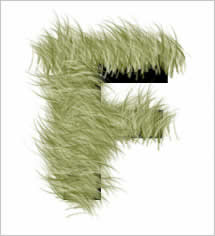
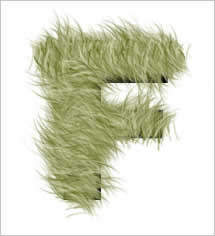
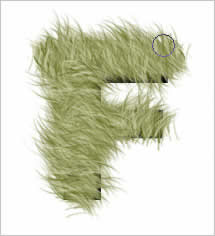
最终效果:

评论 {{userinfo.comments}}
{{child.content}}






{{question.question}}
提交
